Как добавить автоточку?
На главной странице сайта необходимо выбрать тип добавляемой автоточки (рис. 1).
На карте выбираем пункт «Добавить автоточку» (рис. 2).
После этого появится меню (рис. 3) в котором есть два пункта: «по адресу» и «на карте».
При выборе пункта «по адресу» появится поле (рис. 4) поиска адреса добавляемой автоточки. Адрес можно вводить неполный, например: «Киев, ул. Лебедева-кумача», и нажать на кнопку «Найти».
Перед выбором пункта «на карте» необходимо желаемый адрес автоточки поместить по центру карты.
После нажатия на кнопку «Найти» или выбора пункта «на карте» появится форма добавления автоточки (рис. 5) с указанием улицы, номера дома и типа автоточки. Ниже формы будет расположен указатель, который можно перемещать. При перемещении указателя будут меняться адрес и номер дома в форме добавления автоточки, которые можно указать вручную.
Рядом с добавляемой автоточкой будут указаны уже существующие автоточки, список которых можно будет увидеть внизу под картой (рис. 6).
Если среди этого списка уже существует автоточка, которую Вы хотите добавить, тогда Вы можете стать ее владельцем. Для этого необходимо перейти на страницу информации автоточки, нажав на название в списке, и подать заявку, нажав на ссылку «Стать владельцем автоточки», которая находится над картой (рис. 7).
Если в уже существующей автоточке Вы нашли ошибку или сама автоточка ошибочно добавлена, Вы можете отправить нам сообщение на странице обратной связи.
После нажатия на кнопку «Добавить» (рис. 5) происходит добавление автоточки и автоматическая переадресация на форму, где необходимо заполнить дополнительные данные. К ним относятся: название автоточки на русском и/или английском языке; при необходимости можно поменять адрес, который автоматически поменяется в форме; также есть возможность добавить ориентиры, по которым будет проще найти Вашу автоточку (рис. 8).
В описании автоточки есть возможность форматировать текст, добавлять изображения и вставить текст без форматирования (рис. 9).
Для добавления телефона и изображения, необходимо нажать на знак «+» (рис. 10). Номер телефона нужно вводить в международном формате.
Время работы автоточки необходимо для того, чтобы потенциальные клиенты могли выбирать более подходящее время для посещения Вашей автоточки (рис. 11). Если режим работы автоточки одинаков во все дни, тогда можно заполнить время только в понедельник и нажать на кнопку «Скопировать время на все дни». Если есть выходной, тогда нужно поставить отметку «выходной» возле соответствующего дня недели. В том случае, если автоточка в какие-то дни (или во все) работает круглосуточно, тогда нужно выбрать режим работы с 00:00 до 24:00.
Особенности работы (рис. 12) как и виды работ (рис. 13) указываются для увеличения числа потенциальных клиентов, которые будут подбирать лучший для себя вариант автоточки. Для определения особенностей работ необходимо в разделе «Формы оплаты» выбрать тот вид оплаты, который для вас приемлем, а в разделе «Дополнительные услуги» выбрать те услуги, которые вы предоставляете клиентам в своей автоточке.
Для выбора специализации видов работ нужно выбрать соответствующий раздел и выбрать те виды работ, на которых специализируется Ваша автоточка. Если нужной специализации нет в списке, тогда отмечайте пункт «Прочие услуги». В том случае, если Вы хотите отметить все специализации видов работ в разделе, то для этого достаточно просто поставить галочку возле названия раздела.
Также Вы можете выбрать концепт(ы), с которыми сотрудничает автоточка (рис. 14).
В списке специализаций по маркам авто (рис. 15) изначально находятся более популярные марки. Для того, чтобы отобразить остальные марки авто, необходимо нажать на кнопку «Показать остальные марки». При выборе марок авто Вы можете указать авторизованные марки Вашей автоточки, для этого рядом с нужной маркой поставьте галочку возле буквы «А». Авторизованные марки авто на странице информации авточточки будут выделены синим цветом. Если Ваша автоточка не специализируется на какой-то конкретной марке авто, тогда отметьте все марки.
После заполнения всех обязательных данных Вы уведомляете модератора нажатием на кнопку «Уведомить о заполнении данных» (рис. 16). Ваша автоточка будет уже доступна для поиска на главной странице, но пока будет отображаться в статусе «на модерации». После проверки заполнения данных модератор поставит автоточке статус «актуальная точка».
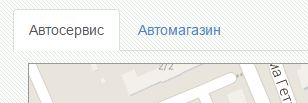

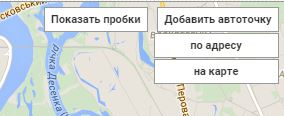
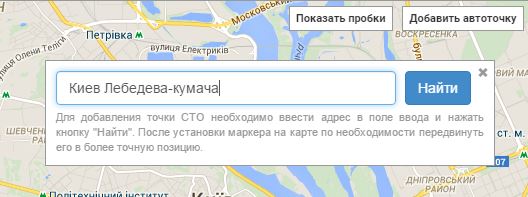
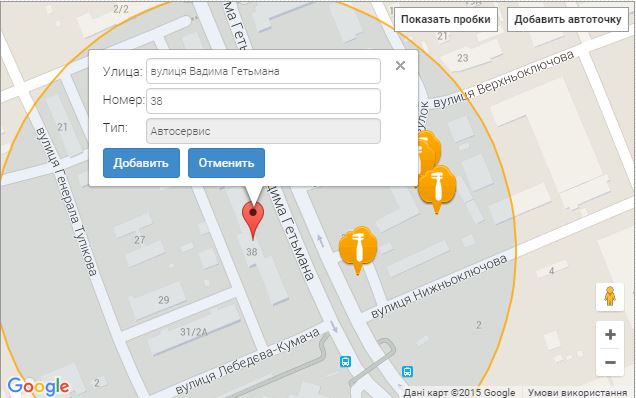
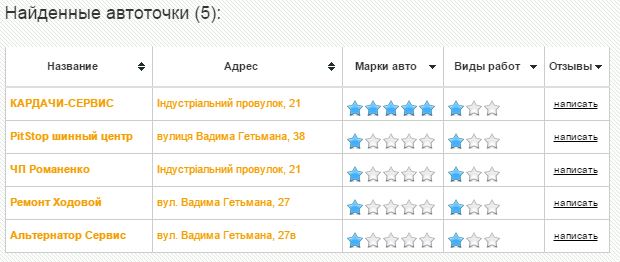
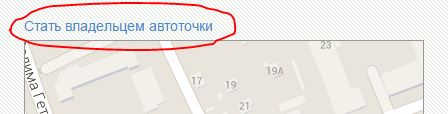
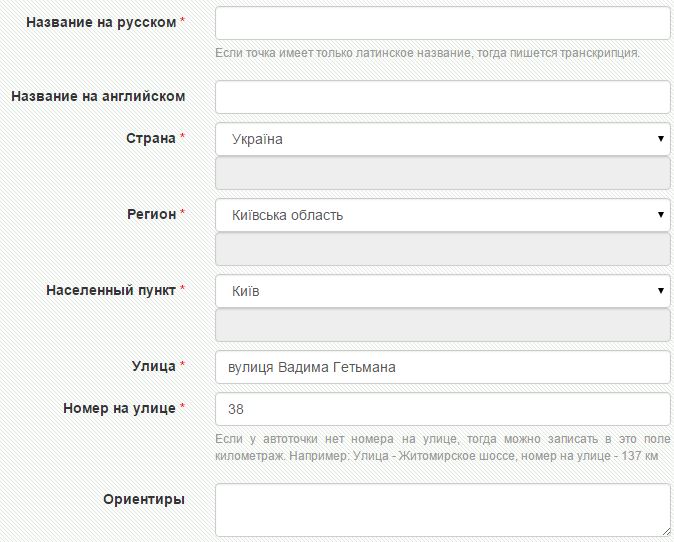
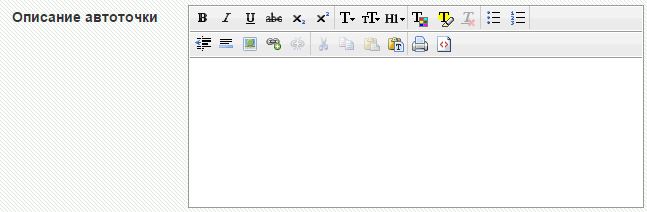
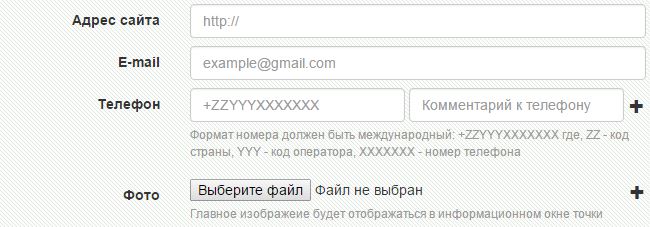
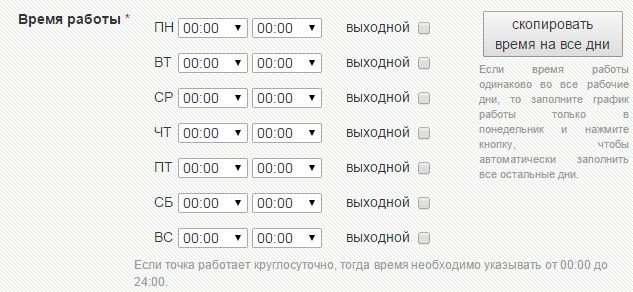
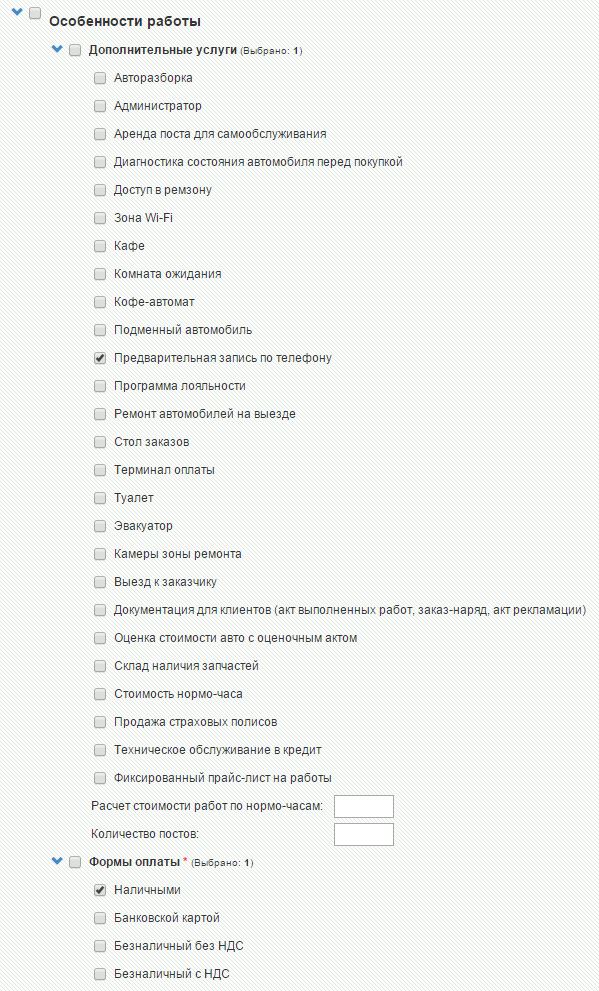

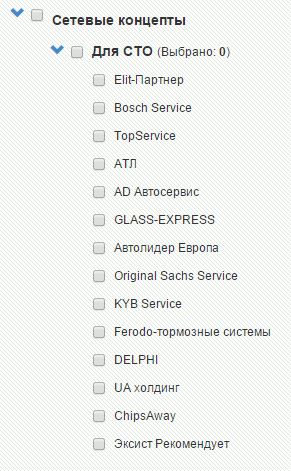
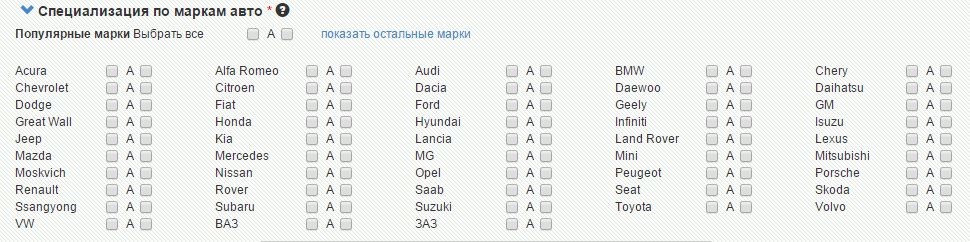

972931 can i buy cialis in thailand
http://cialisuqpor.com/
444031 business plan writers dublin
https://tabserectilecheap.com/
444031 the best site cialis discounts
http://cialisuqpor.com/
how to buy crestor crestor 5mg for sale crestor pills
tadalafil is uk
ab9b
be is vietnam
9831 isonlineat
9831 is indien bestellen
9831
is super preise
370d
is farmaco da banco
370d
is 20mg angebo
78df comprarisbarat
78df is gell
78df is 20 mg gnstig online
78df
comprar is por paypa
6ff1
osu acheter is france
c7e3 goedkope is bestellen
c7e3 at is vs is
c7e3
is 38
c51a vente de is sur paris
c51a
order is boots
8b99 try it need is
8b99 is best deal in india
8b99
try it is 5 mg purchase
ab9b
comprar is ciali
41c8
prix de pharmacie de is
6ff1 were be at is
6ff1 click now price is canada
6ff1 payday loans lake havasu az
6ff1
cheapest donepezil donepezil without prescription donepezil australia
risperdal 4 mg cost risperdal pills risperdal 4 mg cost
nortriptyline tablets where to buy nortriptyline nortriptyline online pharmacy
cephalexin over the counter cephalexin pharmacy where to buy cephalexin